为什么wlan显示不可上网 电脑显示已连接无线网络但无法上网怎么办
当我们使用无线网络时,有时候会遇到一种情况:电脑显示已连接无线网络,但却无法上网,这种问题很常见,而且可能会给我们的网络使用带来不便。为什么会出现这种情况呢?可能的原因有很多,包括无线网络设置问题、网卡驱动程序不兼容、无线网络信号不稳定等。针对这些问题,我们可以尝试一些解决方法来解决无法上网的困扰。
具体方法:
1.当无线网显示已连接,去无法上网。一般右下角无线网络连接会出现黄色叹号并会显示“无法连接到internet”,这种请看虽然已经连上WiFi,但是是上不去网的,因为网络连接和路由器的配置可能存在问题。那么我们需要先将无线网络连接手动的重置一下,使它重新获取IP地址和DNS地址,看看是否能消除故障。

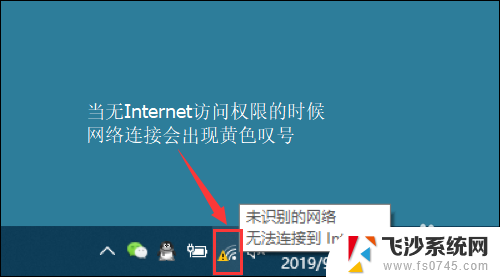
2.首先右键单击桌面右下角的无线WIFI图标,单击“打开网络和Internet设置”
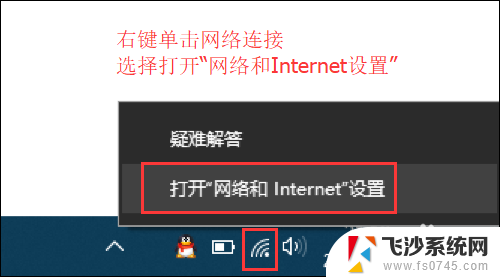
3.然后找到并点击”WLAN“选项,在右边找到“更改适配器选项”并点击。
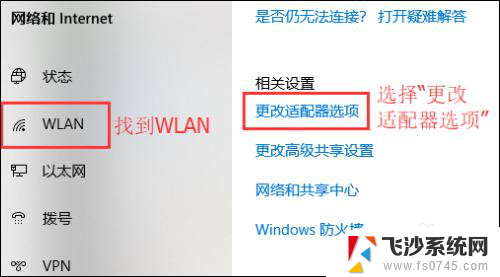
4.在打开的网络连接界面中,找到无线连接“WLAN”。右键单击选择“禁用”,然后会看到WLAN会变成灰色,说明已被成功禁用。
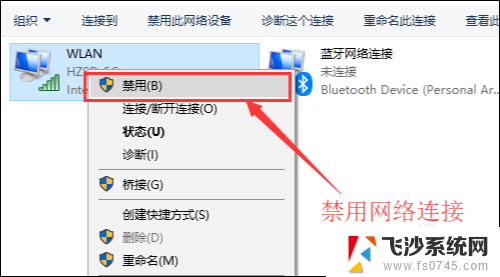
5.接下来我们来重启网络连接,让它重新获取IP地址。
右键单击,选择“启用”。
这样一来,无线网络就会重启。我们可以等个几秒钟,让他重新获取地址,然后查看一下网络连接是否显示正常以及黄色的叹号等标识是否已经消失。
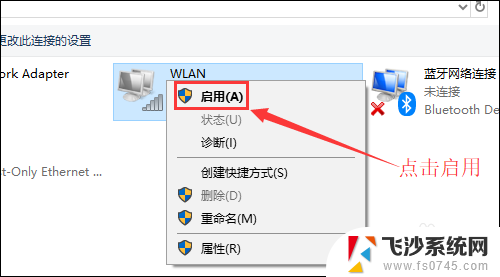
6.小妙招:可通过命令提示符的命令来刷新一下网络连接:
用win+R快捷键打开运行窗口,输入“cmd”,然后回车。
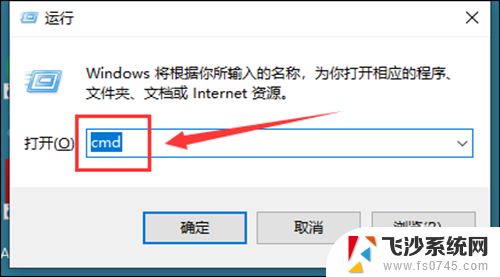
7.在命令提示符窗口输入:IPconfig /release 回车 释放所有IP地址。
等待处理完成后,再输入:IPconfig /renew 回车 重新获取IP地址。
最后输入:IPconfig /flushdns 回车 刷新DNS地址。


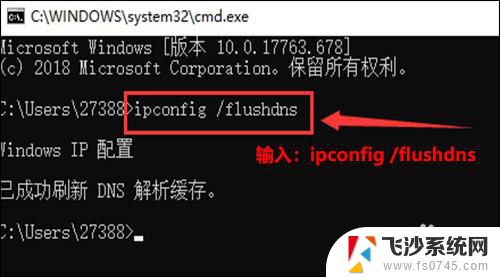
以上是为什么 WLAN 显示不可上网的全部内容,如果您遇到这种情况,请按照以上方法进行解决,希望对大家有所帮助。
为什么wlan显示不可上网 电脑显示已连接无线网络但无法上网怎么办相关教程
-
 为啥路由器显示已连接不可上网 无线网络连接显示已连接但无法正常上网问题
为啥路由器显示已连接不可上网 无线网络连接显示已连接但无法正常上网问题2024-01-23
-
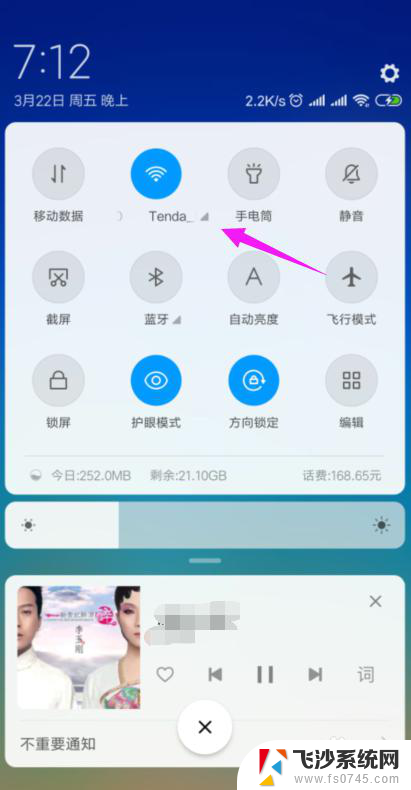 wifi显示不可上网什么原因 家里的无线网络显示已连接但无法上网怎么办
wifi显示不可上网什么原因 家里的无线网络显示已连接但无法上网怎么办2023-12-07
-
 路由器总是显示不可上网怎么办 无线网显示已连接但无法上网怎么办的解决办法
路由器总是显示不可上网怎么办 无线网显示已连接但无法上网怎么办的解决办法2023-12-19
-
 连接的网络不可上网是怎么回事 无线网显示已连接但无法上网怎么办
连接的网络不可上网是怎么回事 无线网显示已连接但无法上网怎么办2024-02-06
- 网络已连接为什么不可上网 为什么电脑显示网络连接成功却无法上网
- 台式电脑本地连接已连接上但上不了网 电脑网络显示已连接但无法正常上网怎么办
- wifi显示已连接无法上网 WiFi已连接但无法上网怎么办
- 网卡显示已连接,但是没网络,怎么办 电脑网络显示已连接却无法上网解决方法
- wifi显示连接但无法访问互联网是什么意思 无线网络已连接但无法上网的解决办法
- 网络连上但不可上网怎么办 wifi显示已连接但无法上网怎么办
- 电脑怎么打印机连接打印机 电脑连接打印机的步骤详解
- excel汇总表怎么取分表数据 Excel 如何合并多个分表数据到总表
- 笔记本没有鼠标箭头怎么办 电脑鼠标箭头消失了怎么回事
- 笔记本连接wifi但是不能上网 笔记本连接无线网络但无法打开网页怎么办
- 戴尔截屏快捷键 戴尔笔记本电脑截图快捷键是什么
- word中如何合并单元格 word文档合并单元格教程
电脑教程推荐
- 1 word上方的横线怎么删除 word文档如何去掉顶部横线
- 2 workstation12 密钥 VMware12虚拟机激活教程
- 3 苹果12pro怎么连接无线耳机 iphone12耳机连接不上怎么办
- 4 windows压缩文件管理器 Windows 10资源管理器怎么压缩文件
- 5 微信怎么设置提醒不显示内容 如何在微信收到信息时不显示消息内容
- 6 电脑qq怎样删除聊天记录 电脑上QQ聊天记录删除方法
- 7 电脑wps无法卸载 wps office彻底卸载步骤
- 8 电脑按什么重启 快捷键让电脑重启的方法
- 9 电脑桌面横屏了,怎么切换回来 电脑显示屏从横屏切换为竖屏的方法
- 10 excel如何忽略错误 Excel如何忽略所有错误